வெப் ஆப்பில் உருவாக்கப்பட்ட கட்டண முறைகள் Windows மற்றும் mobile ஆப்பில் கிடைக்கும். ஒரு sales ஆணையை வேறு வகைகளான கட்டணங்களாக பிரிக்கலாம், அது Windows மற்றும் mobile ஆப்பில் பதிவு செய்யப்படலாம்.
Windows Applicationல் கட்டணங்களை முறைபடுத்த
- அனைத்து பொருட்களும் மற்றும் வாடிக்கையாளர்கள் பற்றிய தகவல்களும் சேர்க்கப்பட்டதும் பிறகு கட்டண முறையின் வகையை தேர்வுசெய்க.

- POS இல் கட்டணங்களை பெறுங்கள்.
- தேவைப்பட்டால் குறிப்பு ஐ சேர்க்க மற்றும் குறிப்பை சேர்க்கவும்.
- டெண்டர் ஐ கிளிக் செய்க.

மொபைல் Appலிகேஷனில் கட்டணங்களை செயலாக்க
- தேவையான பொருட்களை கார்ட்டில் சேர்த்து, வாடிக்கையாளர் விவரங்களை உள்ளிடுக, தேவைப்பட்டால்.
- Checkout ஐ தட்டவும்.

- விருப்பமான கட்டண வகையை தேர்வுசெய்க.

- கட்டணத்தை பதிவு செய்க. தேவைப்பட்டால் குறிப்பு சேர்க்கவும்.
- Tender ஐ தட்டவும். கட்டண செயல்முறையை முடித்ததும், வெற்றிகரமாக பில் வெளியிடப்பட்டது என்று குறிப்பிடும் பாப்-அப் காட்சி பொருள் பொருளாக்கம் முடிந்ததாக குறிப்பிடும்.

குறிப்பு
- வெற்றிகரமாக பில் வைக்கப்பட்ட திரையை கைமுறையாக மூடுவதாகவோ அல்லது தானாக மூடுவதாகவோ அமைக்கலாம். தற்போதைய பரிவர்த்தனையை கைமுறையாக மூட, புதிய விற்பனையை தட்டவும். அதை தானியங்கிப்படுத்த, அமைப்புகள் > காட்சி > தானாக மூடு billing வெற்றி திரை என்பதிற்கு செல்லவும்.
- mobile பயன்பாட்டில், மீதமுள்ள கட்டணம் தானாக கணக்கிடப்பட்டு மென்படுத்தல் பக்கத்தில் காண்பிக்கப்படுகிறது.

பிரிந்த கட்டணம்
பரிவர்த்தனைக்கு சரியான மாற்று, card வரம்புகளை அடைந்துவிடுதல், மற்றும் UPI ஒரு பிழையை எற்பாடு செய்வது ஆகியவை அனைத்தும் பொதுவான பிரச்சனைகளாகும், இது நீண்ட காத்திருப்பு நேரத்தை, குழப்பமான billing செயல்முறைகளை, மற்றும் கணக்கு வைக்க கடினமான பில்களை வேண்டும். ஆனால், வாடிக்கையாளருக்கு அவரது கட்டணங்களை வேறு வகைகளில் பிரிக்க அல்லது அவரது தேர்வின் கூட்டத்தைப் பயன்படுத்த அனுமதிக்கும் வழி மட்டுமே அல்ல, கட்டணத்தின் மூலத்தை சுட்டிக்காட்டுவதில் சுட்டிகாட்டல் வைக்கும். இது மருவணைப் பிரிப்புகளை வகைப்படுத்துவதில், சந்தை கட்டண பொழுதுபோக்குகளை பகுப்பாய்வு செய்வதில், மற்றும் மிகுந்த பல விஷயங்களில் வணிகத்துக்கு உதவும். வாடிக்கையாளர் விற்பனை புள்ளியில் முடிவுக்கு வருவதற்கு பல கட்டண முறைகளைப் பயன்படுத்தி கட்டணம் செலுத்தலாம்.
Windows App கட்டணத்தை பிரிக்க
- மற்ற கட்டணங்கள்/பிரிக்கப்பட்ட கட்டணங்கள் ஐ விற்பனை சுருக்கம் பிரிவில் தேர்வு செய்க.

- இடது பக்கத்தில் இருந்து கட்டண முறை ஐ தேர்வு செய்து, தொகையை குறிப்பிடுக.
நீங்கள் இன்னும் செலுத்த வேண்டிய தொகையை பார்க்கலாம்.
- குறிப்பை குறிப்பிட்டு, தேவைப்பட்டால் ஒரு குறிப்பை சேர்க்கவும், பின்னர் கட்டணத்தை சேர் ஐ கிளிக் செய்க.
- மற்ற ஒரு கட்டண முறை ஐ தேர்வு செய்து, தொகையை உள்ளிட்டு கட்டணத்தை சேர் ஐ கிளிக் செய்க.
- முழு கட்டணம் செயல்படுத்தப்படும் வரை இந்த செயல்முறையை மீண்டும் மீண்டும் செய்க.
நீங்கள் கட்டண சுருக்கம் பிரிவில் இருந்து sales ஆணையுடன் தொடர்புடைய கட்டண முறைகளின் பட்டியலை பார்க்கலாம்.
நீக்கு ஐ கட்டண முறையின் அருகில் கிளிக் செய்து sales ஆணையில் பதிவு செய்யப்பட்ட கட்டணத்தை நீக்குக.
மொபைல் Appலிகேஷனில் கட்டணத்தை பிரிக்க:
- தேவையான பொருட்களை கார்ட்டில் சேர்த்த பிறகு, Checkout ஐ தட்டவும்.
- கிடைக்கும் வகைகளில் விருப்பமான கட்டண முறையை தேர்வுசெய்து, அந்த முறையில் செலுத்த வேண்டிய தொகையை உள்ளிட்டு, பின்னர் Tender ஐ தட்டவும்.
- மற்ற கட்டண முறைகளை தேர்வுசெய்து, பின்னர் Tender ஐ தட்டவும்.

குறிப்பு
- கட்டணம் செலுத்துவதை முடித்ததும், பில் வெற்றிகரமாக செலுத்தப்பட்டது என்ற பாப்-அப் பரிவர்த்தனை முடிந்துவிட்டதை குறிப்பிடும்.

கடன் விற்பனையை உருவாக்குதல்
ஒரு வாடிக்கையாளர் உங்கள் கடையில் பல்வேறு பொருட்களை வாங்கி, பணம் பணம் செலுத்துவதை பின்னர் முடிக்க தேர்வு செய்தால், sales ஆணையை Zakya POS Appபில் கடன் விற்பனையாக பதிவு செய்யலாம்.
Windows மற்றும் மொபைல் Appபில் கடன் விற்பனையை உருவாக்க
- வண்டியில் பொருட்களை சேர்க்கவும்.
- வாடிக்கையாளர் தகவலை தேர்வு செய்யவும் அல்லது குறிப்பிடவும்.
- கடன் விற்பனையை கிளிக் செய்யவும்.

- உறுதிப்படுத்தல் பாப்-அப் உள்ளது, கடன் விற்பனையாக மார்க் செய்யவும்.

Customer கடன் வரம்பு
ஒரு கடன் விற்பனையில், வாடிக்கையாளரால் கடன் வழங்கப்பட்ட தொகையை மிகுந்த பெறுமதியாக பதிவு செய்யப்படும். கடன் வரம்பு உங்கள் கடையில் ஒரு வாடிக்கையாளர் கொண்டு இருக்க முடியும் அதிகபட்ச மிகுந்த பெறுமதியை கட்டுப்படுத்துவதில் உதவுகிறது.
கடன் வரம்பு அடைந்தபோது, நீங்கள் பின்வரும் செயல்களை செய்வதை தேர்வு செய்யலாம்:
- ஒரு விலைப்பட்டியலை உருவாக்குவதை அல்லது புதுப்பிக்குவதை கட்டுப்படுத்துக

- எச்சரிக்கையை காட்டி பயனர்களை தொடர அனுமதிக்கவும் billing
விலைப்பட்டியல் விவரங்கள் பக்கத்திலிருந்து பார்க்கப்படலாம்.
வாடிக்கையாளர் கடன் வரம்பை இயக்குவது
- அமைப்புகள் > விருப்பத்தேர்வுகள் > Customerகள் மற்றும் விற்பனையாளர்கள் செல்லுங்கள்.
- கடன் வரம்பை இயக்கு பெட்டியை தேர்வுசெய்க.

- கடன் வரம்பு மீறப்பட்டால் நீங்கள் என்ன செய்ய வேண்டும் என்பதை குறிப்பிடுங்கள்.
- சேமி என்பதை கிளிக் செய்யவும்.
ஒரு வாடிக்கையாளருக்கு கடன் வரம்பை குறிப்பிடு
கடன் வரம்பு Customer தொகுதியில் ஒவ்வொரு வாடிக்கையாளருக்கும் குறிப்பிடப்படும்.
ஒரு வாடிக்கையாளருக்கு கடன் வரம்பை குறிப்பிடுவது
- Customerகள் தொகுதியை செல்லுங்கள் மற்றும் ஒரு வாடிக்கையாளரை தேர்வுசெய்யுங்கள்.
- மேலோட்டத்தில், மற்ற விவரங்கள் பிரிவில் கடன் வரம்பை குறிப்பிடுங்கள்.

sales ஆணைக்கான கட்டண விவரங்களை பார்க்க
கட்டண விவரங்கள் பிரிவு மொத்த கட்டணம் செலுத்தியது, கட்டணம் செலுத்தும் முறை, விலைப்பட்டியல் மற்றும் ஒரு குறிப்பிட்ட sales ஆணைக்கான தேதி போன்ற தகவல்களை காட்டுகின்றது.
விற்பனைக்கான Order க்கான கட்டண விவரங்களைத் திருத்துக
POS இல் கையாளுதல் பிழை ஏற்பட்டால், வலை பயன்பாட்டிலிருந்து கட்டண விவரங்களை மாற்றலாம்.
கட்டண விவரங்களைத் திருத்த
- விற்பனை > Orderகள் என்பதைச் செல்லுங்கள் மற்றும் ஏற்றுக்கொள்ளும் விற்பனை Order ஐத் தேர்வுசெய்யுங்கள்.
- கட்டண நிலை தாவலைத் தேர்வுசெய்யுங்கள்.
- கட்டண விவரங்களுக்கு அருகிலுள்ள திருத்த ஐகானைக் கிளிக் செய்யுங்கள்.

- தேவைப்படும் தகவலைத் திருத்தி சேமி ஐக் கிளிக் செய்யுங்கள்.
கட்டண விவரங்களை நீக்கு
ஒரு sales ஆணையின் கட்டண விவரங்களை நீக்க ஐகானை தேர்ந்தெடுத்து நீக்கலாம். ஒருமுறை நீக்கப்பட்டால், அதை மீட்டெடுக்க முடியாது.
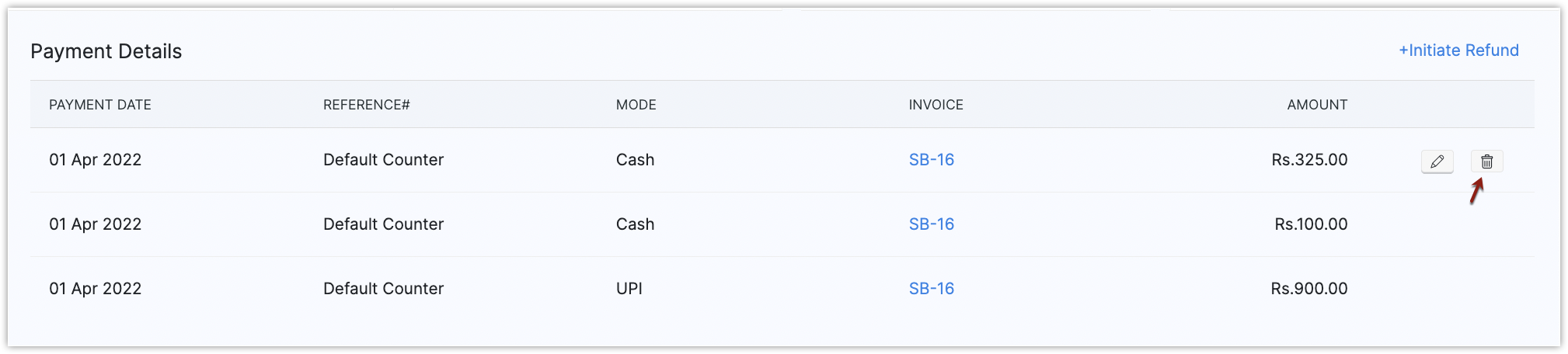
குறிப்பு
- மொபைல் ஆப்ஸில், பயனர் கட்டண விவரங்களை மட்டுமே பார்க்க முடியும். கட்டண விவரங்களை திருத்துவது மற்றும் நீக்குவது வெப் ஆப்ஸில் மட்டுமே செய்யப்பட முடியும்.
















